Διαφήμιση
 Cobian Backup είναι ένα δωρεάν λογισμικό δημιουργίας αντιγράφων ασφαλείας για Windows. Είναι γεμάτο με χαρακτηριστικά, αλλά φαίνεται μινιμαλιστικό με την πρώτη ματιά. Οι χρήστες μπορούν να δημιουργήσουν πολλαπλές εργασίες δημιουργίας αντιγράφων ασφαλείας για διαφορετικούς σκοπούς, τα αντίγραφα ασφαλείας μπορούν να προγραμματιστούν ξεχωριστά, να δημιουργούν αντίγραφα ασφαλείας αρχείων σε πολλές διαφορετικές τοποθεσίες, να συμπιέζουν ή να κρυπτογραφούν αντίγραφα ασφαλείας και άλλα. Αν ψάχνετε για ένα πραγματικά ευέλικτο και εύκολο στη χρήση εργαλείο δημιουργίας αντιγράφων ασφαλείας, μην ψάχνετε άλλο.
Cobian Backup είναι ένα δωρεάν λογισμικό δημιουργίας αντιγράφων ασφαλείας για Windows. Είναι γεμάτο με χαρακτηριστικά, αλλά φαίνεται μινιμαλιστικό με την πρώτη ματιά. Οι χρήστες μπορούν να δημιουργήσουν πολλαπλές εργασίες δημιουργίας αντιγράφων ασφαλείας για διαφορετικούς σκοπούς, τα αντίγραφα ασφαλείας μπορούν να προγραμματιστούν ξεχωριστά, να δημιουργούν αντίγραφα ασφαλείας αρχείων σε πολλές διαφορετικές τοποθεσίες, να συμπιέζουν ή να κρυπτογραφούν αντίγραφα ασφαλείας και άλλα. Αν ψάχνετε για ένα πραγματικά ευέλικτο και εύκολο στη χρήση εργαλείο δημιουργίας αντιγράφων ασφαλείας, μην ψάχνετε άλλο.
Το Cobian Backup αναπτύχθηκε από τον Luis Cobian. Είναι γραμμένο στους Δελφούς και ήταν ανοιχτού κώδικα υπό την άδεια Mozilla Public License. Ποτέ δεν εκδόθηκαν κλειστές πηγές. Το ίδιο το λογισμικό υποστηρίζεται από ένα εκτεταμένο αρχείο Βοήθειας και έναν Οδηγό που διατίθεται στο φάκελο Program Files.
Εγκατάσταση του Cobian Backup
Η εγκατάσταση σάς οδηγεί σε μια βασική ρουτίνα εγκατάστασης, όπως συμφωνία TOS και δημιουργία συντομεύσεων, αλλά περιλαμβάνει επίσης πιο προηγμένα βήματα. Ορισμένες από τις επιλογές ζητούν εξηγήσεις, οι οποίες προσφέρονται τόσο στην άκρη του εργαλείου πάνω από το ποντίκι όσο και στο αρχείο Βοήθειας. Η τοποθεσία του
Αρχείο βοήθειας στον υπολογιστή σας ενδέχεται να διαφέρει, ανάλογα με το λειτουργικό σας σύστημα. Κατά τη διάρκεια της εγκατάστασης, μπορείτε ανά πάσα στιγμή να μεταβείτε σε μία από περισσότερες από δώδεκα γλώσσες μέσω ενός μενού στην αριστερή πλευρά.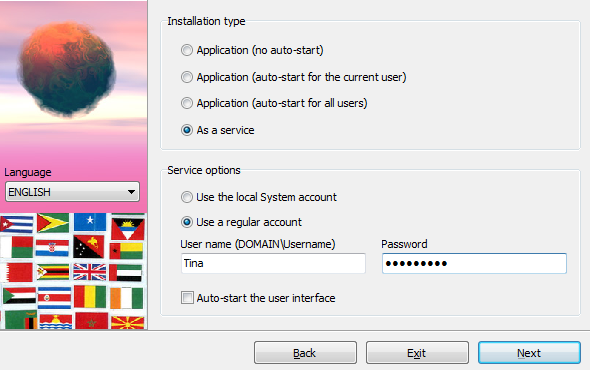
Μόλις εγκατασταθεί το πρόγραμμα, θα βρίσκεται στο δίσκο συστήματος των Windows. Ανοίξτε το για να συνεχίσετε τη ρύθμιση.
Ρύθμιση ενός Cobian Backup
Το Cobian Backup προσφέρει πολλές προηγμένες δυνατότητες, αλλά ο προγραμματιστής κατάφερε να τις συσκευάσει σε μια απλή και αρκετά διαισθητική διεπαφή. Για να δημιουργήσετε μια νέα εργασία δημιουργίας αντιγράφων ασφαλείας, κάντε κλικ στο εικονίδιο +.

Οι εργασίες δημιουργίας αντιγράφων ασφαλείας οργανώνονται όπως οι προτιμήσεις λογισμικού. Υπάρχουν οκτώ διαφορετικές κατηγορίες στην αριστερή γραμμή μενού και οι επιλογές μπορούν να επιλεγούν στο κύριο παράθυρο στα δεξιά. Κάτω από Γενικός ορίζετε ένα όνομα εργασίας και επιλέξτε τον τύπο αντιγράφου ασφαλείας. Οι εξηγήσεις για κάθε επιλογή δίνονται στην άκρη του ποντικιού πάνω από το εργαλείο.

Η πηγή αντιγράφων ασφαλείας και ο προορισμός επιλέγονται στην ενότητα Αρχεία. Μπορείτε να προσθέσετε αρχεία, καταλόγους, FTP ή να προσθέσετε μια πηγή με μη αυτόματο τρόπο. Το τελευταίο είναι χρήσιμο, για παράδειγμα όταν μια εξωτερική συσκευή δεν είναι συνδεδεμένη αυτήν τη στιγμή στον υπολογιστή σας. Εάν προσθέσετε πολλούς προορισμούς, όλοι θα χρησιμοποιηθούν σε περίπτωση που όλοι είναι διαθέσιμοι, ωστόσο το αντίγραφο ασφαλείας δεν θα ακυρωθεί σε περίπτωση που κάποιος δεν είναι συνδεδεμένος. Μπορείτε να μεταφέρετε και να αποθέσετε αρχεία και φακέλους από την Εξερεύνηση των Windows. Αυτό είναι το τελευταίο υποχρεωτικό βήμα.
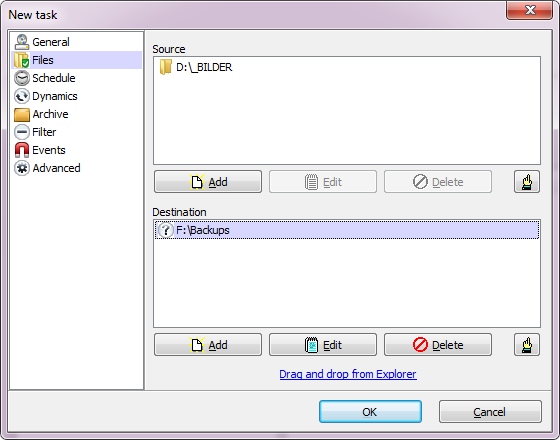
Για να χρησιμοποιήσετε το Πρόγραμμα είναι προαιρετικό, αλλά προφανώς κλειδί για ένα καλό αντίγραφο ασφαλείας. Μπορείτε να επιλέξετε από μια σειρά επιλογών. Το προσωπικό μου αγαπημένο είναι το κατά την εκκίνηση ένα, αν και δεν είναι πάντα πρακτικό.

Όλες οι ακόλουθες ρυθμίσεις είναι προηγμένες και προαιρετικές. Κάτω από Δυναμική Μπορείτε να ορίσετε μια προτεραιότητα, πόσα πλήρη αντίγραφα πρέπει να διατηρήσετε το αντίγραφο ασφαλείας και πότε να πάρετε πλήρη αντίγραφα σε περίπτωση που έχετε επιλέξει σταδιακά ή διαφορικά αντίγραφα ασφαλείας. Για εξοικονόμηση χώρου και αύξηση της ασφάλειας, μπορείτε να κάνετε συμπιεσμένα και κρυπτογραφημένα αντίγραφα ασφαλείας μέσω Αρχείο. ο Φίλτρο σας επιτρέπει να συμπεριλάβετε ή να αποκλείσετε συγκεκριμένα αρχεία. Κάτω από Εκδηλώσεις Μπορείτε να ανοίξετε ή να κλείσετε προγράμματα πριν ή μετά το αντίγραφο ασφαλείας. Τέλος, υπάρχουν Προχωρημένος ρυθμίσεις, όπως η χρήση απόλυτων διαδρομών ή η εκτέλεση της εργασίας ως άλλος χρήστης.
Εκτελέστε αντίγραφα ασφαλείας
Πρέπει πάντα να ορίζετε ένα πρόγραμμα για τα αντίγραφα ασφαλείας σας, ώστε να εκτελούνται αυτόματα. Ωστόσο, μπορείτε επίσης να εκτελέσετε όλες τις εργασίες με μη αυτόματο τρόπο ανά πάσα στιγμή. Κάντε κλικ στο κουμπί αναπαραγωγής για να εκτελέσετε επιλεγμένες εργασίες, είτε μία είτε πολλές. Κάντε κλικ στο κουμπί διπλού παιχνιδιού στα αριστερά για να εκτελέσετε όλες τις εργασίες. Όταν επιβεβαιώσετε, μπορείτε να ρυθμίσετε τον τερματισμό του υπολογιστή όταν ολοκληρωθούν όλες οι εργασίες.

Τα αντίγραφα ασφαλείας μπορούν να τεθούν σε παύση ή να ακυρωθούν χρησιμοποιώντας τα αντίστοιχα κουμπιά, τα οποία καθίστανται διαθέσιμα κατά την εκτέλεση μιας εργασίας.
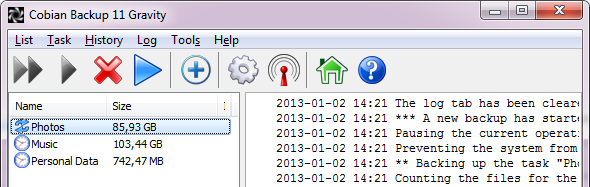
Ως δευτερεύουσα σημείωση, πρέπει να αναφέρω ότι το Cobian Backup μου έπεσε στο παρελθόν. Ωστόσο, αυτό δεν συνέβη ποτέ όταν εκτελείται ένα αντίγραφο ασφαλείας και η τρέχουσα έκδοση φαίνεται να είναι σταθερή. Απλώς βεβαιωθείτε ότι το πρόγραμμα εκτελείται στην πραγματικότητα σε κατάσταση αναμονής, όταν περιμένετε να ξεκινήσει αυτόματα μια εργασία δημιουργίας αντιγράφων ασφαλείας.
Πρόσθετες λειτουργίες
Η περιήγηση στη γραμμή μενού θα αποκαλύψει πολλές ακόμη λειτουργίες, για παράδειγμα την κλωνοποίηση μιας εργασίας και πολλά εργαλεία. Περισσότερες επιλογές για προχωρημένους είναι διαθέσιμες μέσω του κουμπιού Ρυθμίσεις. Εδώ μπορείτε να αλλάξετε τη γλώσσα, να ορίσετε ένα πλήκτρο πρόσβασης, να προσαρμόσετε αρχεία καταγραφής, να ρυθμίσετε τη λειτουργία καταγραφής αλληλογραφίας, να ορίσετε ένα Όριο ταχύτητας FTP, προσαρμόστε την οπτική εμφάνιση του Cobian Backup και τη λειτουργικότητά του και πολλά άλλα περισσότερο.
Επιπλέον, το Cobian Backup προσφέρει ένα Φροντιστήριο (η θέση του αρχείου στον υπολογιστή σας μπορεί να είναι διαφορετική) που σας οδηγεί σε ολόκληρη τη διαδικασία εγκατάστασης και εγκατάστασης. Ενώ τα στιγμιότυπα οθόνης αποκαλύπτουν ότι βασίζεται στην έκδοση 9, δεν διαφέρει πολύ από την τρέχουσα έκδοση. Τέλος, πολλές πρόσθετες πληροφορίες, για παράδειγμα θεωρία δημιουργίας αντιγράφων ασφαλείας, είναι διαθέσιμες στο Αρχείο βοήθειας.
συμπέρασμα
Η καθαρή διεπαφή του Cobian Backup επιτρέπει γρήγορη πρόσβαση σε βασικές λειτουργίες, έτσι ώστε ακόμη και άπειροι χρήστες να μπορούν να το πλοηγηθούν χωρίς να κατακλύζονται από μια πληθώρα επιλογών. Από την άλλη πλευρά, οι έμπειροι χρήστες θα εντυπωσιαστούν από προηγμένες δυνατότητες που δεν προσφέρουν ούτε πολλά εργαλεία επί πληρωμή. Συνολικά, το Cobian Backup είναι ένα αξιόπιστο, ολοκληρωμένο και εύχρηστο εργαλείο δημιουργίας αντιγράφων ασφαλείας.
Περισσότερες λεπτομέρειες σχετικά με τα αντίγραφα ασφαλείας γενικά και το Cobian Backup ειδικότερα μπορείτε να βρείτε στο δικό μας Οδηγός δημιουργίας αντιγράφων ασφαλείας και επαναφοράς Ο Οδηγός δημιουργίας αντιγράφων ασφαλείας και επαναφοράς των WindowsΣυμβαίνουν καταστροφές. Εάν δεν είστε πρόθυμοι να χάσετε τα δεδομένα σας, χρειάζεστε μια καλή ρουτίνα δημιουργίας αντιγράφων ασφαλείας των Windows. Θα σας δείξουμε πώς να προετοιμάσετε αντίγραφα ασφαλείας και να τα επαναφέρετε. Διαβάστε περισσότερα . Το Cobian Backup είναι ένα από τα καλύτερα προγράμματα λογισμικού που αναφέρονται στο Το καλύτερο λογισμικό Windows Το καλύτερο λογισμικό υπολογιστή για τον υπολογιστή σας με WindowsΘέλετε το καλύτερο λογισμικό υπολογιστή για τον υπολογιστή σας Windows; Η τεράστια λίστα μας συγκεντρώνει τα καλύτερα και ασφαλέστερα προγράμματα για όλες τις ανάγκες. Διαβάστε περισσότερα σελίδα. Εάν προτιμάτε να χρησιμοποιείτε τις προεπιλεγμένες δυνατότητες των Windows, διαβάστε Πώς να ρυθμίσετε και να χρησιμοποιήσετε τη δυνατότητα δημιουργίας αντιγράφων ασφαλείας και επαναφοράς των Windows 7 Πώς να ρυθμίσετε και να χρησιμοποιήσετε τη δυνατότητα δημιουργίας αντιγράφων ασφαλείας και επαναφοράς των Windows 7Δεν είναι μυστικό όταν σας λέω ότι αργά ή γρήγορα θα χρειαστείτε ένα αντίγραφο ασφαλείας των προσωπικών σας δεδομένων. Έχετε ένα τώρα; Αυτό που εμποδίζει τους περισσότερους ανθρώπους να προετοιμάζουν τακτικά αντίγραφα ασφαλείας ... Διαβάστε περισσότερα .
Πώς διαχειρίζεστε τα αντίγραφα ασφαλείας σας;
Πιστώσεις εικόνας: Δημιουργία αντιγράφων ασφαλείας αρχείων και εγγράφων μέσω του Shutterstock
Η Τίνα γράφει για την τεχνολογία των καταναλωτών για πάνω από μια δεκαετία. Είναι κάτοχος Διδακτορικού στις Φυσικές Επιστήμες, δίπλωμα από τη Γερμανία και MSc από τη Σουηδία. Το αναλυτικό της υπόβαθρο την βοήθησε να ξεχωρίσει ως δημοσιογράφος τεχνολογίας στο MakeUseOf, όπου τώρα διαχειρίζεται έρευνα και λειτουργία λέξεων-κλειδιών.
